Effizienter arbeiten mit PDFelement Benutzerhandbuch
PDFelement 11 Benutzerhandbuch
-
PDF auf Mac Weitergeben
-
PDF auf Mac Drucken
-
PDF auf Mac Schützen & Signieren
-
Formular auf Mac Ausfüllen
- Wie man eine Tabelle in einem PDF auf dem Mac erkennt
- Tab Nummer auf Mac anzeigen
- PDF-Formulareigenschaften auf Mac
- PDF-Formularausrichtung auf Mac
- PDF-Formulardaten auf Mac importieren/exportieren
- Interaktive Formulare automatisch erstellen
- Wie man eine PDF-Datei auf Mac manuell ausfüllbar macht
- Wie man PDFs auf Mac ausfüllt
- Daten aus PDF auf Mac extrahieren
-
PDF auf Mac Konvertieren
-
PDF OCR auf Mac
-
PDF auf Mac Organisieren
- PDF-Seitengröße ändern auf Mac
- Seitenzahl zu PDF auf Mac hinzufügen
- Wie man PDF-Seiten auf Mac teilt
- Wie man eine PDF-Datei auf Mac dreht
- Wie man Seiten aus PDF auf Mac extrahiert
- Wie man Seiten aus PDF auf Mac löscht
- Wie man PDFs auf Mac zuschneidet
- Wie man PDF auf dem Mac komprimiert
- Wie man Seiten zu einer PDF-Datei auf dem Mac hinzufügt
-
PDF auf Mac Zusammenführen
-
PDF auf Mac Bearbeiten
- Tastenkombinationen für Mac
- Text in PDF auf Mac bearbeiten
- Link in einer PDF-Datei auf dem Mac bearbeiten
- Bilder in PDF auf Mac bearbeiten
- Die Hintergrundfarbe in PDF auf Mac ändern
- Wasserzeichen zu PDF auf Mac hinzufügen
- Kopf- und Fußzeilen zu PDF auf Mac hinzufügen
- Bates-Nummern zu PDF auf Mac hinzufügen
-
PDF auf Mac Kommentieren
- Wie man PDF auf Mac markiert
- Wie man auf Mac in eine PDF-Datei zeichnet
- Wie man Stempel in PDF auf Mac hinzufügt
- Wie man auf Mac Kommentare zu PDFs hinzufügt
- Wie man Anhänge zu PDF auf Mac hinzufügt
- Ausblenden/Entfernen von Anmerkungen aus PDF auf Mac
- Wie man PDF in PDF/A auf Mac konvertiert
- Kommentareigenschaften anpassen
-
PDF auf Mac Erstellen
-
PDF auf Mac Lesen
-
PDF auf Mac Öffnen
-
Mit PDFelement auf Mac Beginnen
-
PDF KI Tools auf Mac
-
PDF auf Mac vergleichen
PDFelement-Tutorial-Videos
PDFelement 10 Benutzerhandbuch
PDFelement 9 Benutzerhandbuch
PDFelement 8 Benutzerhandbuch
Wie man PDF auf dem Mac stapelweise erstellt
Mit PDFelement können Sie mühelos mehrere PDFs gleichzeitig auf Ihrem Mac erstellen und so Ihren PDF-Erstellungsprozess rationalisieren und wertvolle Zeit sparen.
- Navigieren Sie zum "Tool" Menü in der oberen Menüleiste. Klicken Sie darauf und wählen Sie "Stapel-PDFs" aus dem Dropdown-Menü.
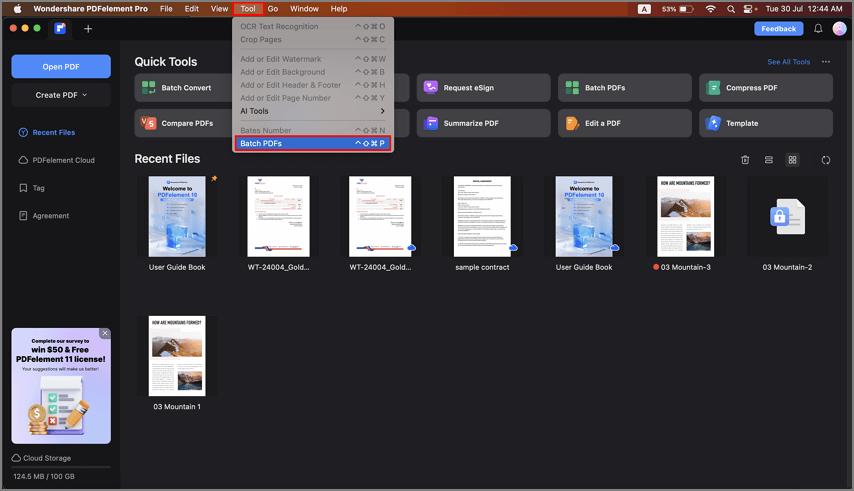
PDFs im Stapel erstellen
- Rufen Sie im daraufhin angezeigten Popup-Fenster die Registerkarte "PDFs erstellen" auf. Fügen Sie die Quelldateien, aus denen Sie PDFs erstellen möchten, in den dafür vorgesehenen Bereich ein. Geben Sie auf der rechten Seite des Fensters die gewünschte Seitengröße für die Ausgabe-PDFs an. Wenn Sie zufrieden sind, klicken Sie auf "Übernehmen".
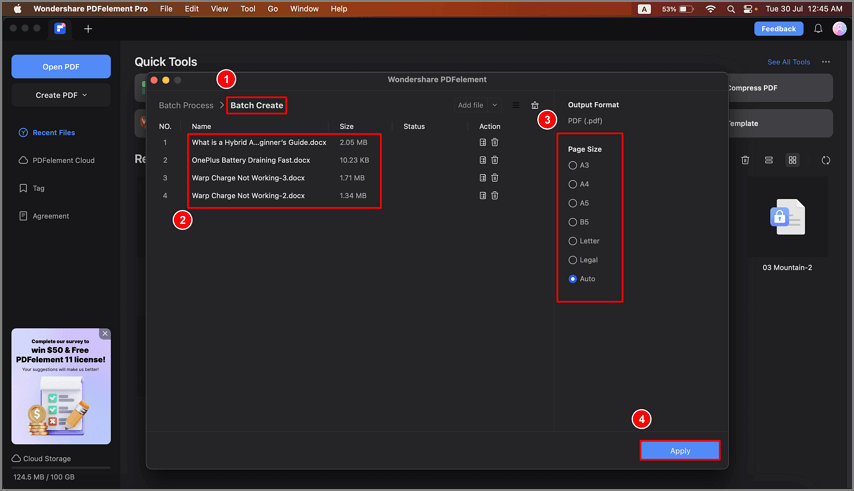
PDFs im Stapel erstellen und hinzufügen
- Wählen Sie einen geeigneten Speicherort für Ihre neu erstellten PDFs. Bestätigen Sie die Erstellung der PDFs an dem vorgesehenen Ort, damit sie leicht zugänglich sind.
Verwandte Posts
Ausgewählte Artikel
Erfahren Sie mehr über beliebte Artikel von Wondershare.
F.A.Q
Erfahren Sie mehr über häufig gestellte Fragen.
